DELLパソコンの購入に役立つ情報を提供するサイトです。
Inspiron 15 Plusについて解説しています。
Inspiron 15 Plusについて解説しています。
HOME > DELLノート製品情報 > Inspiron 15 Plus実機レビュー |
|
|
DELL Inspiron 15 Plusは(7510)は、15.6インチ液晶搭載ノートPCです。Inspironシリーズの最上位に位置づけられる7000シリーズに属しています。 
Inspiron 15 Plus(7510)の主な特徴は次のとおり。
・15.6インチ液晶搭載 ・第11世代インテルCore(H45)プロセッサを搭載 ・グラフィックスにNVIDIA GeForce RTXシリーズを搭載したモデルを選択可能 ・スリムボディ ここではInspiron 15 Plus(7510)の特徴・スペック等について詳しく解説したいと思います。 DELL Webサイトの製品ページを確認する → Inspiron 15 Plus詳細情報 【Inspiron 16 Plusレビュー】
Inspiron 15 Plusの兄弟モデルで16インチという大きめのディスプレイを搭載したInspiron 16 Plusについて解説しています。詳しくは、Inspiron 16 Plusレビューを参照してください。
    【目次】
1)アルミニウム製カバーを採用することで高い質感を実現
2)充実したスペック(第11世代インテルCore(H45)プロセッサ搭載) 3)パフォーマンスをチェック 4)スリムボディ 5)特徴をチェック 6)各パーツをチェック 7)同梱物をチェック 8)まとめ *ここに記載されているスペック・構成・価格は記事執筆時点のものです。最新情報については必ずDELL Webサイトでご確認ください。レビュー機のメーカーの貸出機です。
【レビュー機のスペック】プラチナ 第11世代インテル Core i7-11800H/16GBメモリ/512GB M.2 PCIe NVMe SSD/NVIDIA GeForce RTX 3050 Tiグラフィックス 1)ボディにアルミ素材を採用
 天板部にはアルミ素材を採用しており、質感の高いデザインを実現。カラーリングはプラチナシルバーのみ。明るめのシルバーカラーです。
 照明を当てると、より煌びやかな感じになります。
 高級な感じに仕上がっていますね。表面を触るとサラサラしており、べとつきにくく触っていて気持いいですね。汚れや指紋もつきにくいです。  キーボードの周囲もシルバーを採用。
 底面部もシルバーです。
 背面部は丸みを帯びた形状をしています。持つときに頻繁に触る部分ですが、丸くなっていると触り心地がいいですね。
 上質なデザインに仕上がっていると思います。
2)充実したスペック(第11世代インテルCore(H45)プロセッサ搭載)

Inspiron 15 Plus(7510)の主なスペックは次のとおり。同時期に発売された16.0インチパネル搭載のInspiron 16 Plus(7610)と比較してみました。
→参考:Inspiron 16 Pluss(7610)実機レビュー (2022/6追記:Inspiron 16 Plus(7610)の後継モデルとしてNew Inspiron 16 Plus(7620)が発売になりました。
→参考:New Inspiron 16 Plus(7620)詳細情報)
【Inspiron 15 Plus(7510)の主なスペック】
 ■CPU
CPUには、第11世代インテル Core i5-11400H/第11世代インテル Core i7-11800Hプロセッサ(H45)搭載モデルを用意。ノートPCですが、消費電力を抑えられるよう調整された「U」シリーズではなく、パフォーマンス重視の「H」シリーズを搭載しています。
それぞれのプロセッサの主な詳細は次のとおり。
インテルCore i5-11400Hではコアを6つ、Core i7-11800Hでは8つのコアを搭載。コアの数が多ければ多いほど、同時に処理できるタスクの数が増えるため、Core i7-11800Hの方がマルチタスク実行時の処理性能の向上が期待できます。
■メモリ
メモリは8GB/16GB搭載モデルを選択可能。
Web閲覧/ビジネスアプリの操作/動画再生といった一般的なタスクであれば8GBで十分だと思いますが、より負荷のかかる作業(画像/動画の編集など)を快適に処理したいのであれば、16GBメモリ搭載モデルの方がオススメです。
■ストレージ
ストレージは高速アクセス可能なSSDを搭載。容量は512GBのみ。
■グラフィックス
グラフィックスに関しては、高性能なNVIDIA GeForce RTXシリーズのNVIDIA GeForce RTX 3050/3050 Tiを搭載したモデルを選択可能。
RTXシリーズは、NVIDIAのグラフィックスの最上位に位置づけられており、描画処理能力で妥協したくない人向けです。
光学ドライブは搭載されていません。
この構成を見る限り、基本性能はしっかりしています。高い描画処理能力を発揮できる構成になっているため、クリエイティブワークに従事する人にオススメ。
パッケージ別のスペックをチェックしてみましょう。
【Inspiron 15 Plus(7510)のパッケージ別のスペック】
プレミアムとプラチナの合計2つのパッケージが用意されています(*現在利用可能なのは「プラチナ」のみ)。性能的には、プレミアム<プラチナという順位付けとなり、プラチナが最も高いパフォーマンスを発揮できる仕様になっています。
スペックが異なるのはプロセッサ/メモリの容量/グラフィックス/バッテリ容量の4つ。厳密に言えば、バッテリ容量の大きなプラチナパッケージの方が若干重くなります。
■プレミアム→価格重視のパッケージ。Core i5+8GBメモリの組み合わせは、負荷のかからない一般的なタスクであれば快適に処理できるケースが多いと思います。グラフィックスはNVIDIAのハイエンドGeForce RTXシリーズのRTX 3050。価格を重視したい人にオススメ。
■プラチナ→プレミアムよりもCPUがスペックアップしている、メモリ容量が倍になっているなど、グラフィックスが上位モデルなど、より快適な処理が可能な設定になっています。性能にこだわりたい人におすすめ。
DELL Webサイトの製品ページを確認する → Inspiron 15 Plus詳細情報 3)パフォーマンスをチェック
Inspiron 15 Plusのパフォーマンスをチェックしてみました。レビュー機のスペックは次のとおり。
【プラチナ】
第11世代インテルCore i7-11800H/16GBメモリ/512GB M.2 PCIe NVMe SSD/NVIDIA GeForce RTX 3050 Tiグラフィックス
負荷が軽めのゲーム「ドラゴンクエストX」のベンチマークソフトを実行してみました。最高画質で「すごく快適」に動作します。
負荷が中程度のゲーム「ファイナルファンタジー14 漆黒の反逆者」のベンチマークソフトの結果は上の表のとおり。最高品質で「非常に快適」に動作します。
重い負荷がかかる「ファイナルファンタジー15 」のベンチマークソフトの結果は上の表のとおり。高画質でも「やや快適」に動作します。
さすがはNVIDIA GeForce RTX3050Ti搭載モデル。負荷が高いゲームでも、ある程度快適に楽しめるという結果が出ています。
NVIDIA GeForce RTX3050Ti搭載モデルであれば、高い描画処理能力を必要とする動画/画像編集などのクリエイティブワークでも、ある程度快適に作業することができると思います。
4)スリムボディ
 Inspiron 15 Plus(7510)は、高性能グラフィックス搭載可能なノートPC。一般的にはボディが厚くなりがちなのですが、スリムなボディを実現。最厚部でも18.99mmしかありません。
 スリムタイプなので掴みやすいですね。
 さっと持ちあげることが可能。
 スリムなのでシルエットも綺麗です。
 液晶はここまで傾けることができます。
 Inspiron 15 Plusは、液晶の外枠(ベゼル)が狭いスリムベゼルデザインを採用しており、ボディのコンパクト化に寄与しています。
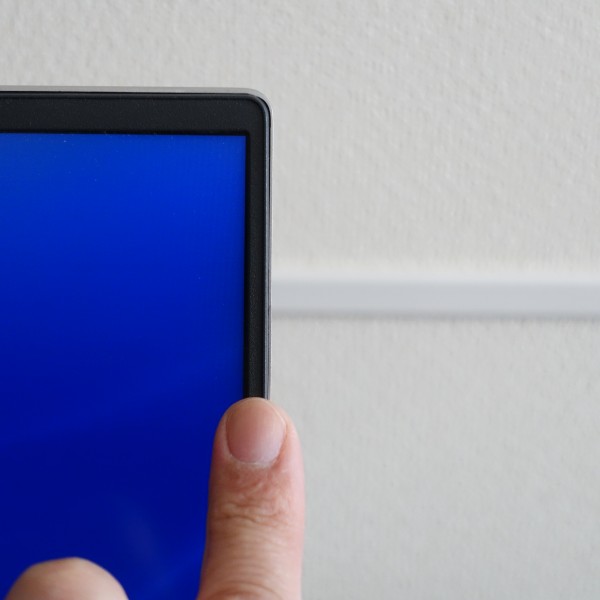 指と比べると、狭さがよくわかりますね。
 B5サイズのノートと比べたところ。
 15インチノートPCとしてはコンパクトなので扱いやすいと思います。
 大きすぎて邪魔に感じることはありません。

重量は1.935kg(実測値)。15インチノートPCとしてはそれほど重くないですね。
基本は据え置きタイプとして使うことが想定されていますが、がんばれば持ち歩ける重さなので、別の環境でパワフルな作業をしたい場合にも対応できると思います。
 脇に抱えて持ったところ。
 ボディがそれほど大きくないので、ビジネスバックからの取り出しもスムーズ。出口でひっかかることがありません。
 ディパックからもストレス無く取り出せます。
 アルミカバーを用いていることもあり、剛性は高いですね。片手だけで持っても、ボディのよじれを感じることはありません。
5)特徴・使い勝手をチェック
Inspiron 15 Plusの特徴・使い勝手をチェックします。
■搭載している端子類
搭載している端子類は、次のとおり。
・HDMI2.0×1 ・USB 3.2 Gen 1 Type-A×2 ・USB 4 Type-C×1(DisplayPort/Power Delivery/Thunderbolt 4対応) ・ユニバーサル・オーディオ・ジャック×1 ・SDカードリーダー 有線LAN端子は用意されていないので、有線でネットに接続する場合には別途アダプタを用意する必要があります。 Inspiron 15 Plus(7510)に搭載されているUSB端子は次のとおり。
従来から使われているUSB Type-A端子を2つと、より小さくて前後の向きのないType-C端子を1つ搭載。
Inspiron 15 Plus(7510)に搭載されているUSB Type-C端子で使える機能は上の表のとおり。Alit Mode DisplayPortとPowerDeliveryに対応しているため、USB Type-C端子を使って、外部映像出力および受給電が可能です。
またThunderbolt 4に対応しているため、対応器機を接続すれば最大40Gbpsでデータのやりとりが可能です。 ■外部映像出力
Inspiron 15 Plus(7510)に搭載されている映像出力端子は次のとおり。
HDMI端子とUSB Type-C端子の2つを利用可能。
外部映像出力端子を使って、外部モニタに接続することにより、大きな画面にデータを表示できるようになるため、作業効率をアップできます。
 USB Type-C入力端子を搭載した、対応するモニタを持っている場合、USB Type-Cケーブルで接続すれば、外部映像出力と充電を一本のケーブルで済ますことができるため、非常に便利です。
上の画像は、USB Type-C入力端子を搭載した24インチモニタにUSB Type-Cケーブル経由で外部出力しているところ。
 USB Type-Cケーブル1本接続するだけで、外部映像出力と
 充電を同時に実行できます。
ただし、モニタ経由で充電も実行するには、モニタ側の最大対応電源がPCの電源を上回っている必要があります。レビューしているInspiron 15 Plusの場合、130W型のACアダプタを採用しているのに対し、モニタは最大65Wまでの電力しか供給できない仕様のため、実際に接続するまでは充電できないと思っていました。しかし、接続したところ低速ながらも充電できました(モニタの仕様によっては充電できない可能性もあるのでご注意ください)。
 USB Type-C端子に加えて、HDMI端子を介して外部モニタに接続することで3画面同時出力を実行することができます。
 複数画面同時出力を実行すると、広い表示領域を確保できるので、多数のウィンドウを並べて表示することで作業効率をアップさせることができます。したがって、いろんな画面を見ながら作業することの多いクリエイティブワークで威力を発揮すると思います。
今回の環境では、HDMI端子経由で4Kテレビに出力したのですが、4Kの解像度(3840×2160ドット)で出力することができました。
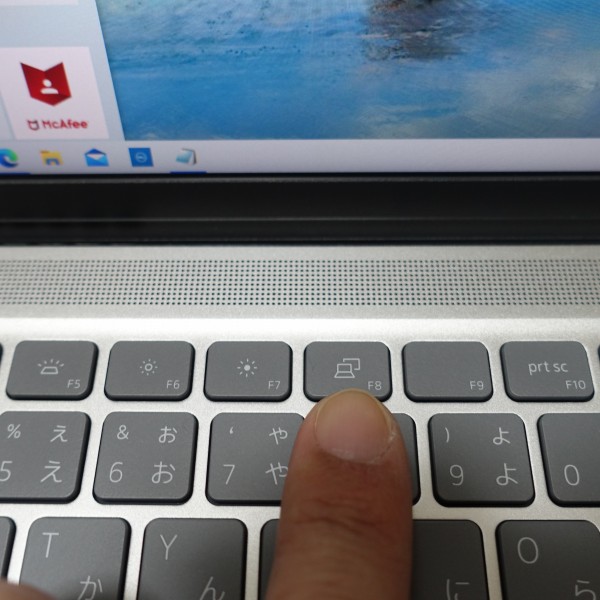 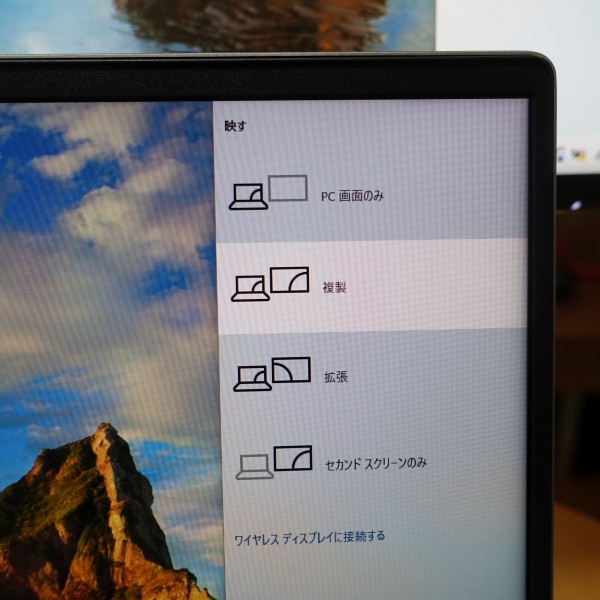 一般的には、画面の操作は「設定」画面で行いますが、Inspiron 15 Plusでは、F8キーを押すと、画面切り替え画面が表示されます。
画面の右に「映す」画面が表示され、「PC画面のみ」「複製」「拡張」「セカンドスクリーンのみ」から選択可能。すぐに画面表示を切り替えられるので便利です。
■リフトヒンジ採用
 Inspiron 15 Plusでは、リフトヒンジを採用。背面部が接地する形となり、底面部と机の間にスペースができるため、効率的なエアフローを確保できます。
 またキーボードに少し傾斜ができるため、タイピングしやすくなります。
 接地する背面部には、傷がつかないよう突起が設けられています。
■効率的な排熱を実行できるよう設計
Inspiron 15 Plusは、高性能グラフィックスを搭載できるモデルのため、発生する熱を効果的に排出することが重要になります。
 底面部に通気孔を配置。
 キーボードの奥から熱を排出します。
 左右の側面部にも通気孔を配置。
  Inspiron 15 5000シリーズノートPC(Inspiron 15 5515)と比較してみました。Inspiron 15 5000シリーズノートPCは高性能グラフィックスを搭載していないモデルのため、左右の側面部には通気孔が配置されていませんが、Inspiron 15 Plusには通気孔が配置されているのがわかります。
 また、キーボード上部にも通気孔が配置されています。最初はスピーカーと思ったのですが、通気孔でした。
 Inspiron 15 5515には、この部分に通気孔は配置されていません。
以上、見てきたようにInspiron 15 Plusは、効率的な排熱を実行できるよう設計されているのがわかります。
■起動時間
起動時間(電源ボタンを押してからデスクトップ画面が表示されるまで)を計測してみました。
1回目→12.4秒 / 2回目→13.1秒 / 3回目→13.1秒 このぐらいの速度で起動してくれるのであれば、ほとんど待たされる感じはしません。電源ボタンを押したら、すぐに使い始めることができます。 またカバーを閉じた状態で電源がオフになっている場合、カバーを開くだけでPCが起動します。 ■バッテリ駆動時間
Inspiron 15 Plusでは、プレミアムパッケージに3セル56WHr(バッテリの重量:255g)、プラチナパッケージに6セル86WHrバッテリー(340g)を搭載。レビュー機(プラチナ)のバッテリ駆動時間を計測してみました。
レビュー機で、輝度80%/電源モード(バッテリー):高パフォーマンスの状態で、YouTubeで標準サイズの動画を視聴しながら、文字入力/Web閲覧を実行した場合のバッテリ使用率は次のとおり。
2時間で52%バッテリを消費しているので、単純計算で、フル充電している状態から4時間弱バッテリを駆動させることができる計算になります。あんまりバッテリは持たないみたいなので、基本は室内で据え置きタイプとして利用し、必要に迫られたときに外に持ち出すという使い方がベターかもしれません。
バッテリ消費の大きい動画を外出先でずっと視聴し続けるケースはあまりないと思うので、実際にはもう少しバッテリ駆動時間は延びると思います(バッテリ駆動時間は、使い方・環境によって大きく異なるので、あくまで参考としてください)。
■充電時間
Inspiron 15 Plusで実際に充電してみました。バッテリ残2%の状態から、本体をスリープにした状態で充電を実行。
結果は上の表のとおり。90分で約74%の充電完了。10分で約8.2%充電できています。
■Webカメラにプライバシーシャッター搭載
 Inspiron 15 Plus(7510)のWebカメラは液晶上部に配置されています。
Webカメラにはプライバシーシャッターを搭載。カメラ上部にあるスライダを指で右にずらせば、カメラにフタをすることがでます。
 物理的に蓋がかけられるので、ハッキングによる画像/映像流出問題を回避できます。
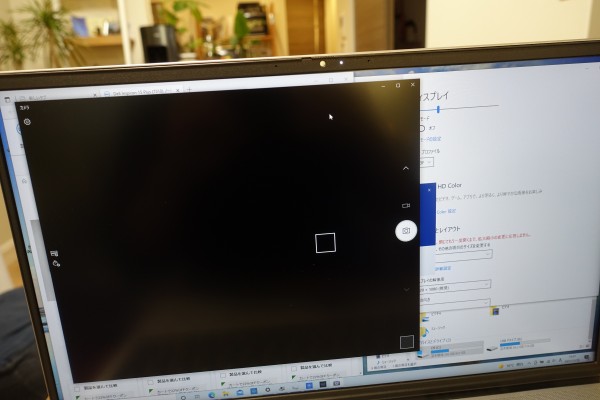 自宅でオンライン会議に参加中、誰かが突然訪問してきたときなど、すぐにカメラをオフにすることができるので便利だと思います。
■WiFi6に対応
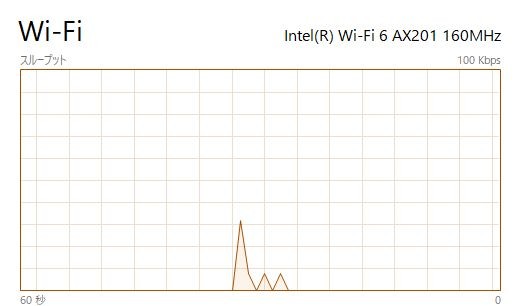
Inspiron 15 Plus(7510)はWiFi6(IEEE802.11 ax規格)に対応しているので、WiFi6が使える環境であれば、高速にネット接続できます。
【規格による通信速度の違い】
■ローブルーライトソリューション内蔵
 Inspiron 15 Plusは、ローブルーライトソリューションを内蔵しています。液晶からは「ブルーライト」と呼ばれる青色の光が出ていますが、これを長時間見続けていると目の疲れを増大させてしまいます。ローブルーライトソリューションにより、目の疲れを軽減できます。
■サウンド
 スピーカーは、底面部の左右に配置されています。
 実際に音楽を聞いてみましたが、ちょっとシャカシャカする感じはありますが、くせのないサウンドで、聞いていて不満を感じることはありませんでした(個人的な感想です)。
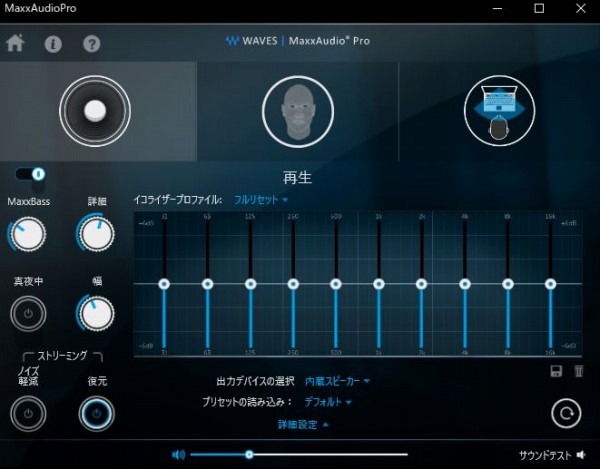 同梱されているMaxxAudioProツールを使えば、イコライザや事前定義されたプロファイルを使って自分好みのサウンドにチューニングできます。
■指紋認証利用可能
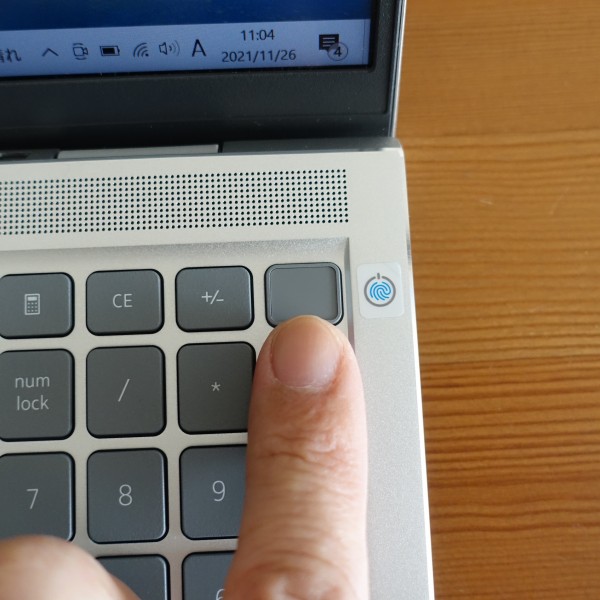
Inspiron 15 Plusでは、キーボードの右上に電源ボタンを配置。電源ボタンには指紋認証リーダーが内蔵されているため、指紋認証によるログインが可能です。いちいちキーボードを使わなくてもログインできるほか、セキュリティを高めることができます。
電源ボタンは固めのため、誤って押しても誤動作しづらい構造になっています。なお顔認証機能は搭載されていません。
■計算機ツールを利用可能
 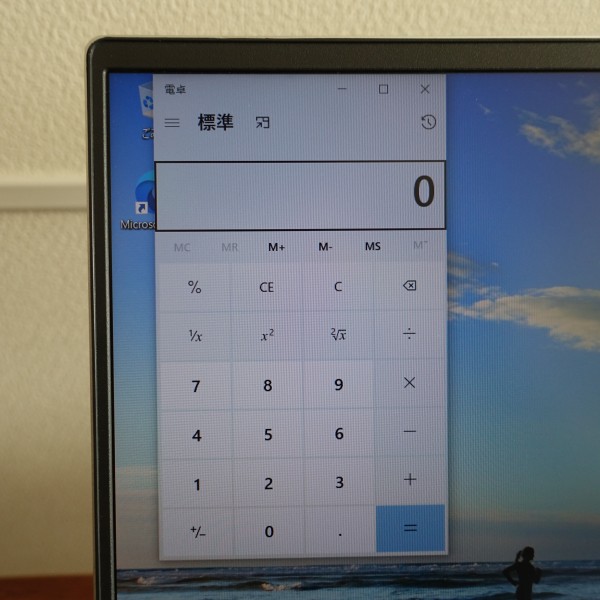 テンキーの左上に配置されている電卓ボタンを押すと、計算機ツールが起動します。すぐに計算したいときに便利です。
■ファンクションキーのロック/ロック解除の切り替えが可能
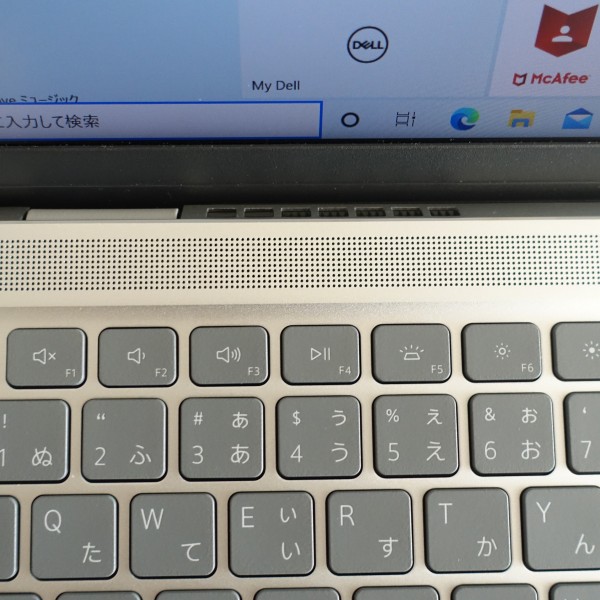 キーボードの一番上の列にファンクションキーが配置されています。デフォルトでは、キーに記載されているイラストの機能を利用することが可能です。
ファンクションキーには別の機能も割り当てられています(F7キーを押すと全角カナに変換、F10キーを押すと半角英数に変換など)が、デフォルトではこれらの機能を利用できず、ファンクションキーのロックを解除する必要があります。
 これまで、ロックの解除はBIOSでしかできないモデルもあったのですが、 Inspiron 15 PlusではFnキーとescキーを同時に押すことで、簡単にファンクションキーのロック/ロック解除を切り替えることができます。
6)各パーツをチェック
■ディスプレイ
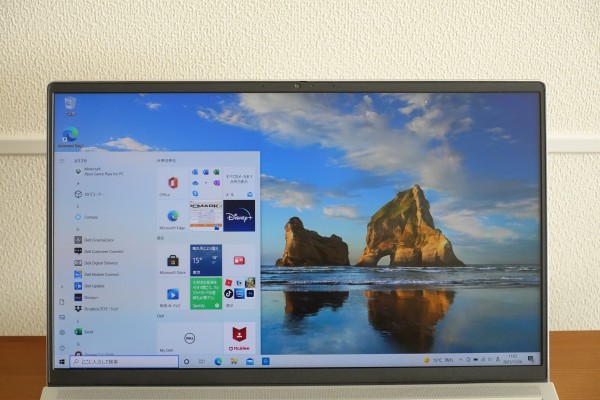
15.6インチパネルを搭載。

輝度が300ニットという明るい液晶パネルを搭載。sRGB 100%のカラーカバレッジにより、色鮮やかな表現が可能です。再現できる色の範囲が広いので、クリエイティブワークにも向いていると思います。
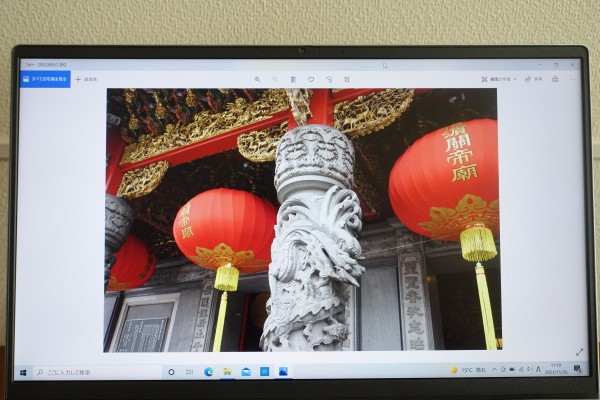 自分で撮影した風景写真を映し出してみました。暗い部分もしっかりめに描写されています。
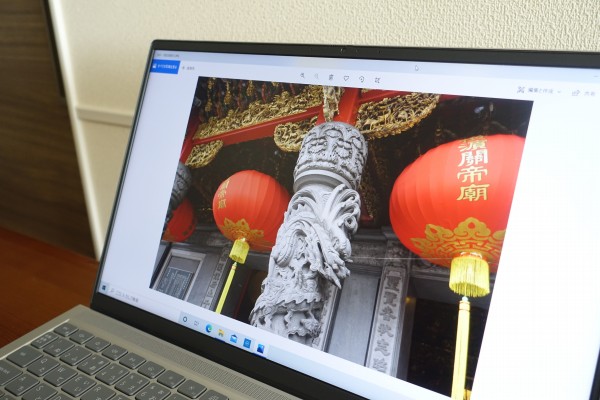 視野角も広く、斜め方向から見ても見え方に大きな変化は感じません。
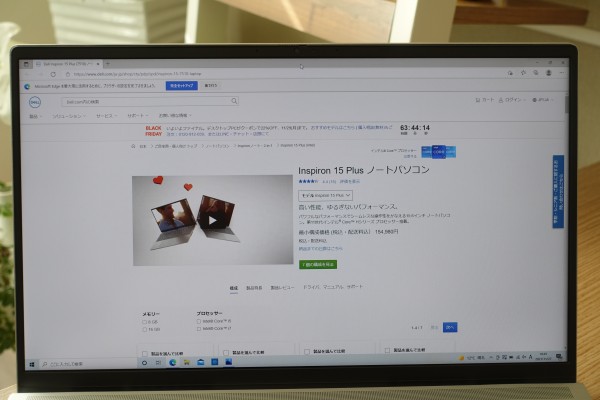 15.6インチという大きめのパネルを採用しているため、文字も判別しやすいです。
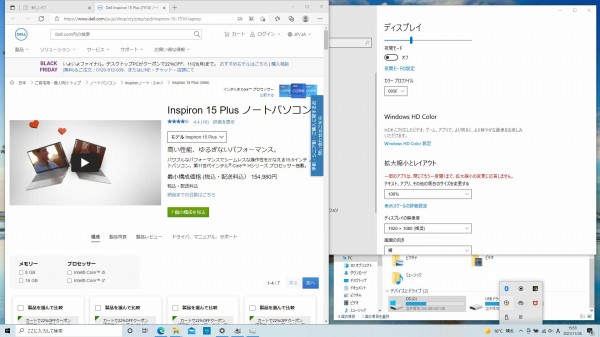 最大解像度は1920×1080ドット。複数のウィンドウを並べて表示できるます。画面を見比べながら作業できるため、作業効率をアップできます。

非光沢タイプのパネルを採用しているため、映り込みが発生しにくく、長時間画面を見続けても目が疲れにくいです。
タッチパネルは非搭載です。
【キーボード】

テンキー付きのキーボードを採用。
 個々のキーが独立したセパレートタイプです。
 テンキーは、通常キーと比べて若干幅が狭め。
 EnterキーとBackspaceキーが左のキーと隣接したDELL独自のキーボード配置を採用。慣れるまでは、打ち間違えが発生しやすいかもしれません。
 キートップを触るとさらさらしています。
 キーストロークは浅めに感じますが、軽く押すだけで反応してくれるのでストレスを感じません。
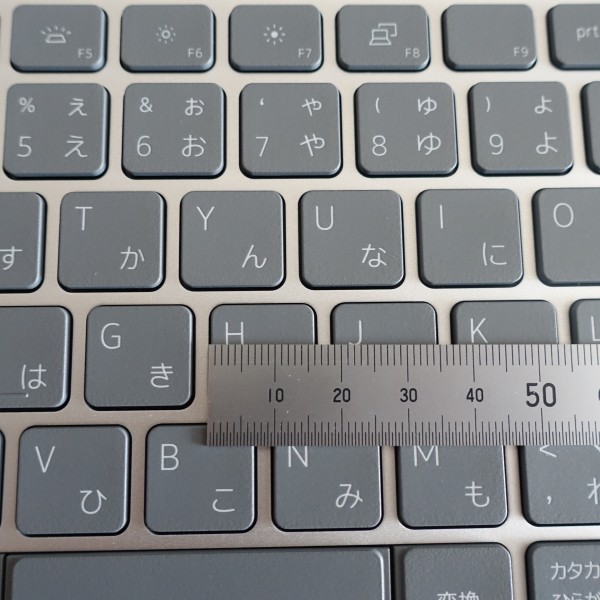 キーピッチ(キー間の横の距離)は18.7mm(マニュアル参照)。
 フルサイズキーボードのキーピッチが19mmなので、それよりも0.3mmだけ狭くなっていますが、これぐらいの差であれば窮屈さはあまり感じまないですね。
 ホワイトカラーのバックライトが標準で装備されています。
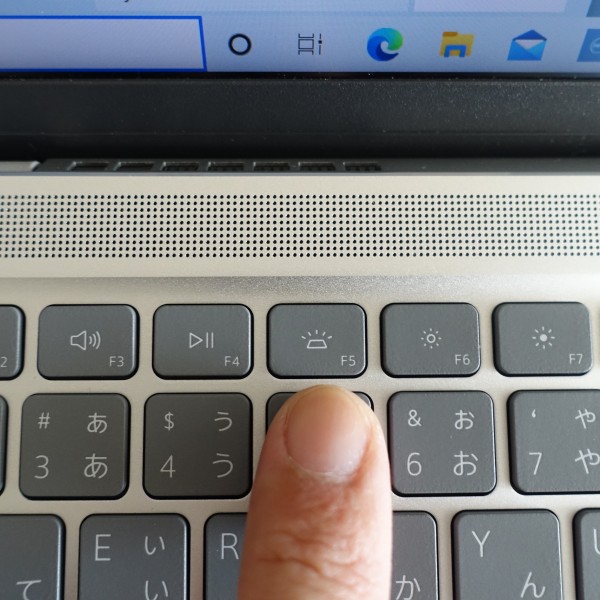 F5キーで、バックライトのオン/オフ、明るさの設定が可能です。
■タッチパッド
 タッチパッドはクリックボタンが一体となったタイプを採用。表面の滑りが良く、反応も良好です。
 クリックボタン部分の押し心地もいいですね。軽く押すだけで反応してくれます。クリック音もそれほど大きくありません。
 パームレスト部分も触るとさらさらしています。
【右側面部】

上の画像の左から順に、ヘッドフォンおよびマイクロフォン オーディオ ジャック、USB 3.2 Gen1 Type-A ポート、3)SDカードリーダーが配置されています。
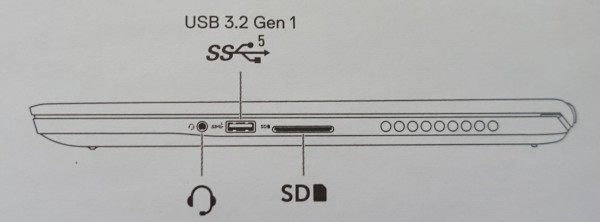  右側面のすべての端子類を接続したところ。
【左側面部】
 上の画像の左から順に、
電源端子、HDMI 2.0ポート、USB 3.2 Gen1 Type-A ポート、USB4 Type-C(DisplayPort/PowerDelivery/Thunderbolt 4対応)、電源およびバッテリーステータスライトが配置されています。
  左側面部のすべての端子類にケーブル・デバイスを接続したところ。
 左右の側面部のすべての端子類にケーブル・デバイスを接続するとこんな感じになります。
最近のノートPCは、端子類を本体奥側に集めることで、キーボード操作中にケーブル類が邪魔になりにくいよう設計されているのですが、Inspiron 15 Plusの場合、効果的な排熱を重視しているため、本体奥側に通気孔を配置。したがって、手前側に端子類が配置されています。
【前面部】
 前面部に端子類はなし。
 カバーを開けるとき、指がひっかかりやすいデザインを採用しています。ゆっくりとであれば片手だけでカバーを開けきることができます。いちいち両手を使わなくてもいいのは便利です。
【背面部】
 背面部に端子類は配置されていません。
【底面部】
 底面部。左右にスピーカー、中央に通気孔が配置されています。
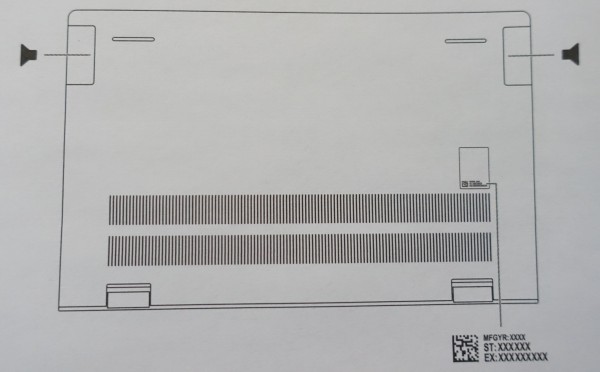  底面部中央に「Inspiron」のロゴが印字されています。
7)同梱物をチェック
Inspiron 15 Plusの同梱物をチェックします。
 ACアダプタと電源ケーブル。
 消費電力の大きな高性能グラフィックス搭載可能なモデルのため、ACアダプタは大きめ。
 平べったい形状をしています。
 付属のゴムバンドでケーブルを束ねることが可能。
 専用端子を採用。
 左側面部の一番奥にある電源端子に接続して充電します。
 130W型のACアダプタを採用。
Inspiron 15 Plusは、プレミアムモデルには3-セルバッテリー, 56WHr、プラチナモデルには6-セルバッテリー, 86WHrを搭載していますが、いずれも「130W型のACアダプタ」を採用しているという表記がDELL Webサイトにあったので、ACアダプタは同じ物が採用されていると思います。
 電源ケーブルは、引っかけたりしたときに破断しないよう丈夫なつくりになっています。
 ACアダプタと電源ケーブルを合わせた重量は493g。ちょっと重めです。本体と合わせると2.428kgになるので、気軽に持ち運ぶのは難しいと思います。
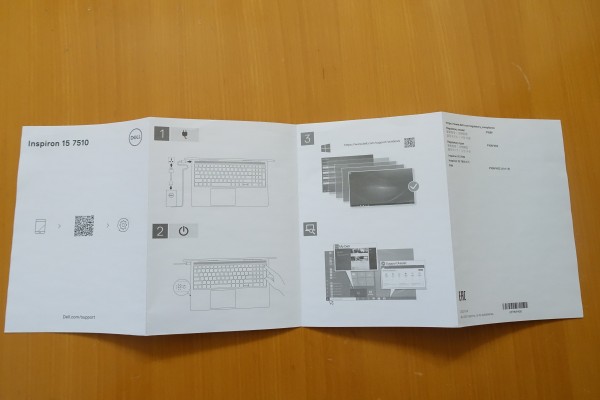 各部名称などを示したペーパーも同梱されています。
まとめ

以上、Inspiron 15 Plus(7510)について解説しました。主な特徴は次のとおり。
・15.6インチ液晶搭載 ・第11世代インテルCore(H45)プロセッサを搭載 ・グラフィックスにNVIDIA GeForce RTXシリーズを搭載したモデルを選択可能 ・スリムボディ Inspiron 15 Plus(7510)は第11世代インテルCore Hプロセッサを搭載しているほか、NVIDIA GeForce RTXシリーズ搭載モデルを選択でき、高い描画処理能力を発揮することができます。 スリムで扱いやすいハイパフォーマンスノートPCを探している人にオススメです。 DELL Webサイトの製品ページを確認する → Inspiron 15 Plus詳細情報 |
|||||||||||||||||||||||||||||||||||||||||||||||||||||||||||||||||||||||||||||||||||||||||||||||||||||||||||||||||||||||||||||||||||||||||||||||||||||||||||||||||||||||||||||||||||||||||||||||||||||||||||||||||||||||||||||||||||||||||||||||||||||||||||||||||||||||||